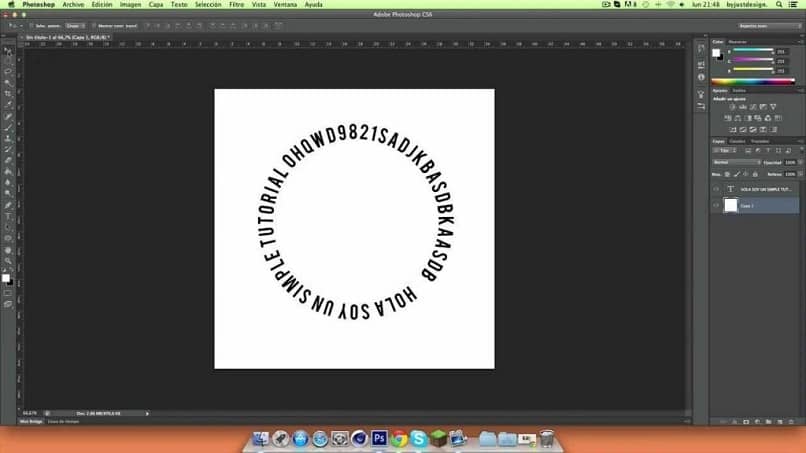
Photoshop on tehokas ohjelma tunnetulta Adobelta. Yksi tehokkaista työkaluista on luo teksti, joka sopii ympyrään Photoshopissa. Joten teet pyöreän vaikutuksen. Älä eksy, me selitämme sinulle pian tämän temppun yksinkertaisilla vaiheilla.
Se on tällä hetkellä markkinoiden eniten käytetty työkalu valokuvien, mainosten, logojen, markkinoinnin ja kaikenlaisten asioiden retusointiin ja muokkaamiseen. Se julkaistiin myyntiin vuonna 1990 ja on ollut graafisten suunnittelijoiden suosima ohjelmisto, verkkovastaavat, valokuvaajat ja innostuneet suunnittelun käyttäjät.
Mitkä ovat Photoshopin käytön edut
Tämä ohjelma tarjoaa sinulle paljon enemmän etuja kuin voit kuvitella, hyödyllisten työkalujen ja suodattimien ansiosta on mahdollista palauttaa vanha valokuva, joka on vahingoittunut ajan myötä. sen avulla voit myös poistaa elementtejä valokuvasta sekä lisätä uusia elementtejä retusoida kuvan mieltymystesi ja tarpeidesi mukaan.
Mielenkiintoisia vaikutuksia, joita voit tehdä Photoshopissa tekstillä
Photoshopissa on ylivoimainen määrä suodattimia ja lisäharjoja, jotka se toimittaa oletuksena, sekä maksuttomia että maksettuja, jotka voidaan sekoittaa luoda tekstiä kaikenlaisella viimeistelyllä että voit ajatella; Photoshopissa kaikenlaisia tehosteita on mahdollista luoda 3D-näköisiä tekstejä teksteihin, joissa on karamellia, hedelmiä, kiviä tai metallia.
On mahdotonta tietää, miten luoda kaikki mahdolliset tehosteet Photoshopissa, mutta kyllä on erittäin tärkeää tietää perusvaikutukset, joka meidän on suoritettava useimmissa meille esitetyissä malleissa; Logojen luomisessa on hyvin yleistä tehdä ympyrätehosteet ympyrään sopivan tekstin kanssa, tämä on tämän artikkelin keskeinen teema.
Kuinka luoda ympyrän ympärille sopivaa tekstiä Photoshopissa?

Tapa luoda tämä mielenkiintoinen ympyrätehoste on mukauttamalla teksti ympyrän ympärille. Se on sama kaikille Photoshop-versioille. Versiosta CS2 alkaen. Ensimmäinen askel on saada projektimme avoimeksi ja Napsauta pimennystyökalua. Sijaitsee työkalurivillä, näytön vasemmalla puolella.
Nyt luomme halutun kokoisen ympyrän. Tämä piirretään, kun vedämme kohdistinta tai osoitinta (meidän on pidettävä Vaihto-näppäintä alhaalla täydellisen ympyrän saamiseksi). Kun teemme tämän, näemme uuden tason, jonka oletusnimi on ”Muoto 1” tasopaneelissa. Edellä mainittu paneeli sijaitsee näytön oikealla puolella.
Seuraavassa on Napsauta tekstityökalua. Sijaitsee työkalurivillä ja siirrä osoitinta välittömästi kankaalle kohti, kunnes se saavuttaa juuri ympyrän viivan yläpuolella; kun teemme tämän, mainittu osoitin muuttaa muotoa; kohdistimen muutos osoittaa, että kirjoitettava teksti säätyy automaattisesti ohjausriville.
Kirjoitamme tekstin, jonka haluamme mukauttaa kirjoittaessamme luomamme ympyrän muotoon jokainen tekstin kirjain lisätään sen ympärysmitan ympäri, koska se toimii ohjausviivana; tällöin luodaan uusi tekstikerros, jonka näemme ympyräkerroksen yläpuolella.
Viimeistelemiseksi meidän on vain säädettävä tekstin sijaintia ja tätä varten valitaan työkalurivillä oleva suora valintatyökalu ja sijoitamme osoitin tekstin päälle. Kun teet tämän, jotkut oppaita, joita voimme vetää vaihtaaksesi sijaintia tekstin ympärille tai sen ympärille tai sen ulkopuolelle.
Lopuksi
Jos haluamme, että Photoshopissa näkyy vain ympyrätehosteinen teksti, meidän on vain poistettava ympyrän ääriviivat tai piilotettava se meille osoittamissa vaihtoehdoissa, kun valitsemme sen kohdistimen avulla. Samalla tavalla voimme myös muokata kokoa, väriä ja fontti napsauttamalla sijoittamamme tekstiä.
Ei ole epäilystäkään siitä, että Photoshop on yksi parhaista ohjelmista, joita voimme käyttää kuvien retusointiin. Mutta se on myös tietynasteinen työkalu. Se vaatii paljon harjoittelua ja oppimista. Sinun on aloitettava perusasioista, ja tekstin mukauttaminen ympyrään on hyvä alku aloittaaksesi muotoilun maailmassa.